Windows mimarisine sahip sunucularınıza (örneğin windows 7, 8, server 2008 gibi …) çok basit yöntemler ile knight online private server kurulumu yapabilirsiniz. CliaWeb blog sorumluları olarak sizler ve müşterilerimiz için bu anlatımı yapmayı uygun gördük. Knight online yapı itibariyle metin2 tipi sistemlere nazaran daha düşük işlemci tüketmektedir. Ancak elbette ram tüketimi benzerdir. Bu nedenlerle minimum 2 gb ramli bir sunucuda başlamanızı önerebiliriz.
Bu makalede yer alan windows üzerine knight online private server kurulumunu tüm Windows VDS paketlerinde gerçekleştirebilirsiniz.
:::::::::::::::: GEREKLİ DOSYALAR ::::::::::::::::
1886 Server Files, Client ve SQL Server : http://download.cliaweb.com/knight/knight-online-private-server-kurulumu.rar
:::::::::::::::: ÖN HAZIRLIK ::::::::::::::::
ÖNEMLİ! Kurulum anlatımına başlamadan önce Windows Sunucunuza şu makalede yer alan SQL SERVER 2008 kurulumunu gerçekleştirmeniz gerekmektedir! : http://blog.cliaweb.com/sql-server-2008-kurulumu.html
knight-online-private-server-kurulumu.rar dosyasını indirdikten sonra rar dan çıkarmayı unutmayınız!
:::::::::::::::: KURULUM ::::::::::::::::
Başlat -> Programlar -> Microsoft SQL Server 2008 (R2) -> SQL Server Management Studio şeklinde uygulamayı açıyoruz ;
Connect diyerek SQL server a bağlanıyoruz ;
Databases -> New Database tıklıyoruz ;
Database name : kn_online yazarak Ok diyoruz ;
İndirdiğimiz rar dosyasına ait klasörde /1886 Server Files adlı klasöre giriyoruz. Burada Oto-odbc çift tıklıyoruz ;
Evet diyoruz ;
Tamam diyoruz ;
Ardından C: sürücüsü altında /1886 database adlı klasör oluşturuyoruz ve içerisine db.bak ı yapıştırıyoruz ;
Yeniden SQL Server Management Studio ı açıyoruz ve kn_online -> Tasks -> Restore -> Database tıklıyoruz ;
From device seçiyoruz ve işaretli yere tıklıyoruz ;
Add diyoruz ;
C: adltındaki /1886 database klasörü altından db.bak seçiyoruz Ok diyoruz ;
Ok diyoruz ;
Restore altındaki alanı seçiyoruz ;
Sol menüden options tıklıyoruz Overwrite the existing database seçiyoruz Ok diyoruz ;
Aktarma işlemi tamamlandı, Ok diyoruz ;
Veritabanı verileri sağlıklı görünüyor ;
İçeri aktarma işlemi şu an sağlıklı tamamlandı. Ancak Server Files ımızın veritabanına bağlanabilmesi için bazı uyumluluk ayarları yapmamız gerekiyor.
ÖNEMLİ! Uyumluluk Ayarını Şu Makalemize Göre Yapınız! : http://blog.cliaweb.com/sql-server-2008-unable-to-load-the-version-list-ve-cant-connect-database-hatasi-cozumu.html
Bir üstte yer alan odbc kaynakları uyumluluk işlemini gerçekleştirdi iseniz şimdi /1886 Server Files/Files klasörüne giriyoruz ;
LogInServer.ini dosyasını metin editörü ile açıyoruz ;
URL ve Server_00 alanlarını sunucumuzun ip adresi ile değiştiriyoruz, dilersek işaretli kısımlarıda kendimize göre düzenliyoruz kaydediyoruz ;
LogInServer uygulamasını çift tıklayarak çalıştırıyoruz ;
AIServer çift tıklayarak çalıştırıyoruz ;
GameServer.ini dosyasını açıyoruz ve ip adreslerini kendi sunucu ip adreslerimize göre değiştirip kaydediyoruz ;
GameServer uygulamasını çalıştırıyoruz ;
Knight Online 1886 Server Files başarıyla çalıştırıldı.
Şimdi kişisel bilgisarımıza client dosyasını indirdiğimizi varsayalım. Kişisel bilgisayarımızdan knight online sunucumuza bağlanabilmek için /1886 Sorunsuz Client/ klasörü altında yer alan Server.ini yi açıyoruz ;
ip adresini kendi sunucu ip adresimiz ile değiştiriyoruz kaydediyoruz ;
Kişisel bilgisayarımızdan KnightOnLine.exe uygulamasını çalıştırıyoruz ;
Kullanıcı adı ve şifre ister ise;
kullanıcı adı : kn_online
şifre : ko123
Direkt olarak kurulu serverımıza bağlanıyoruz ;
Bazı ekran görüntüleri ;


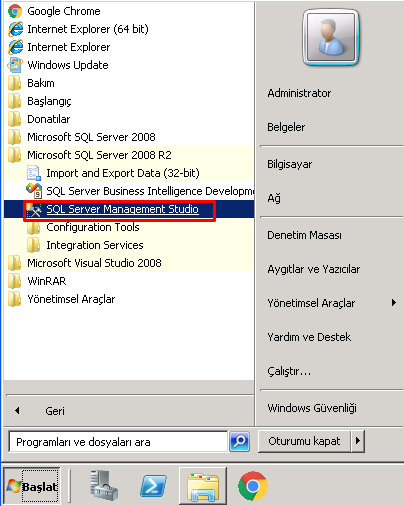
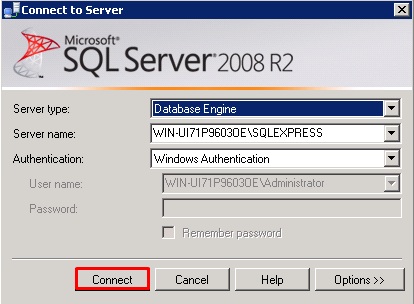
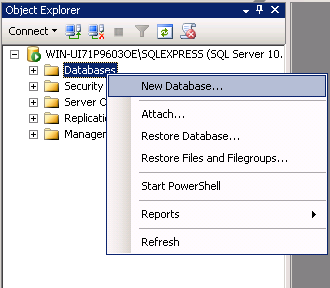
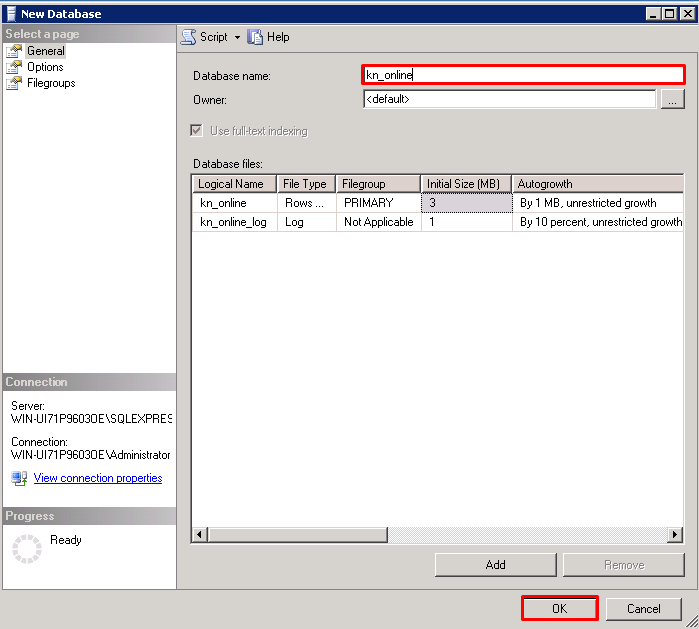
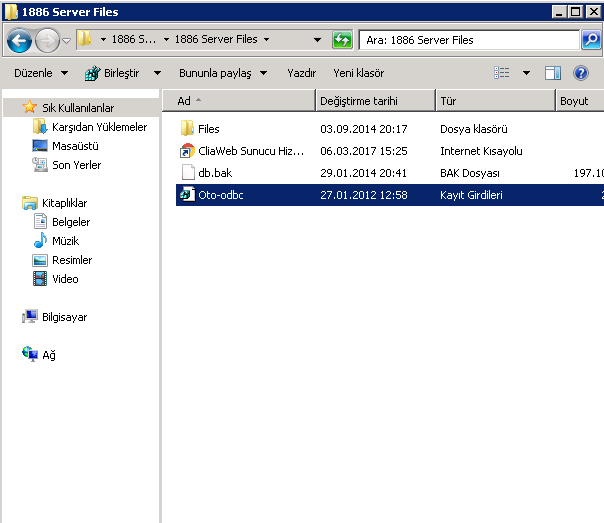
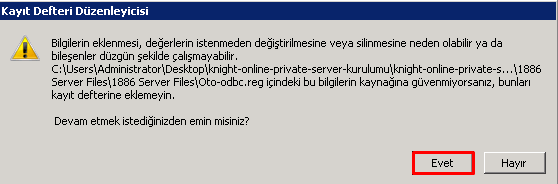
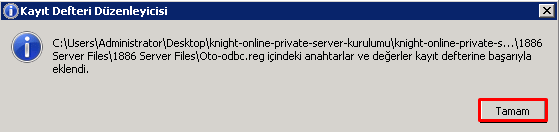

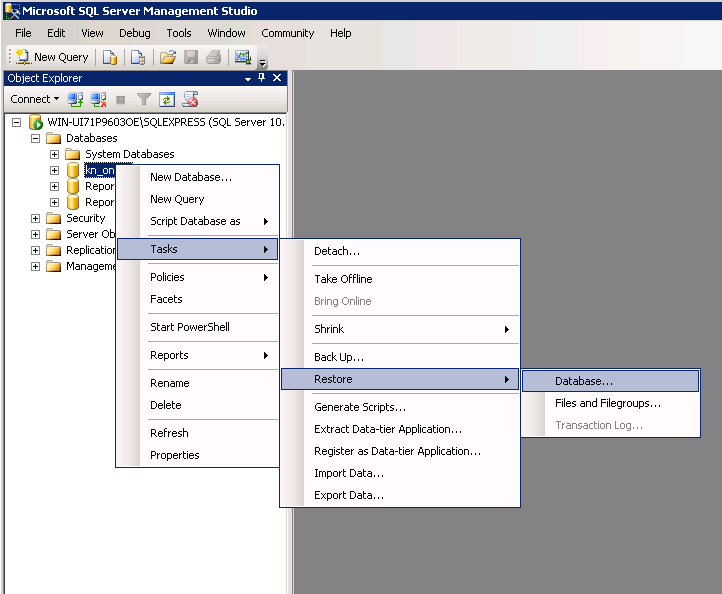
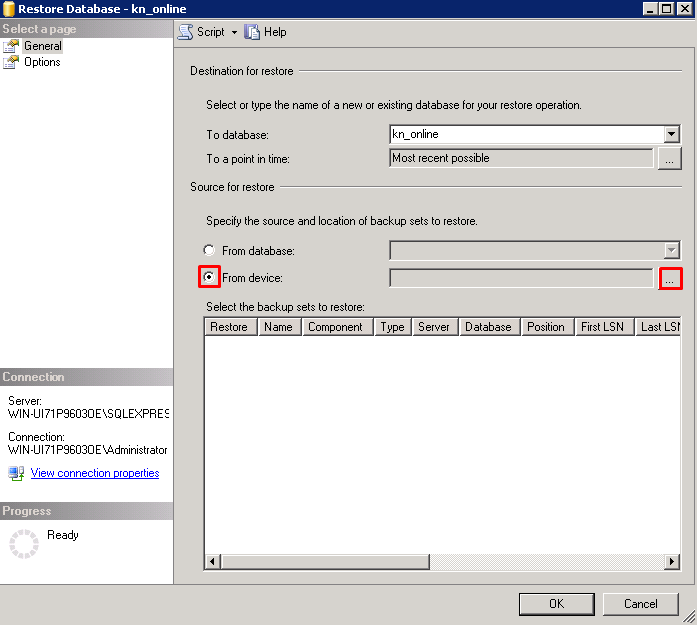
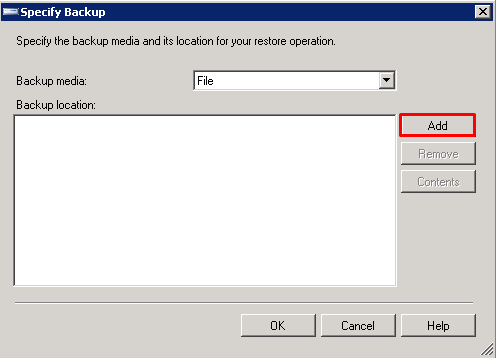
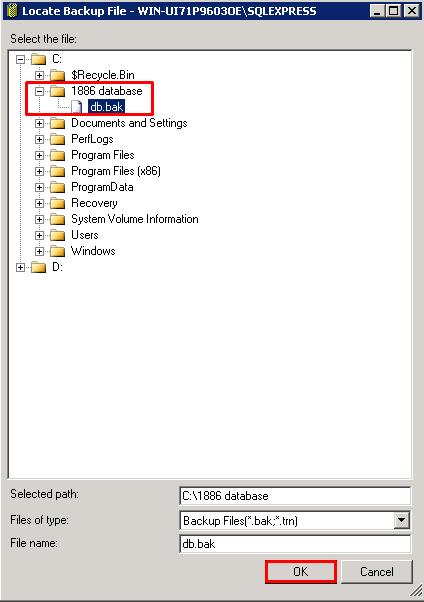


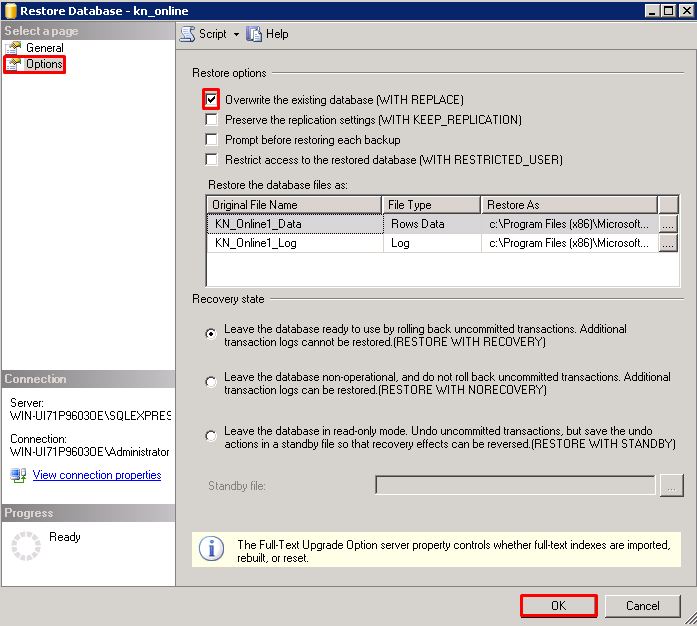

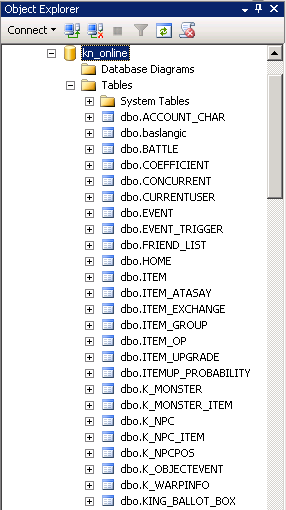
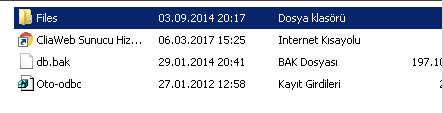
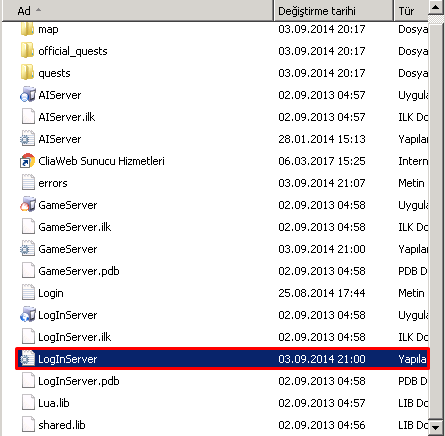
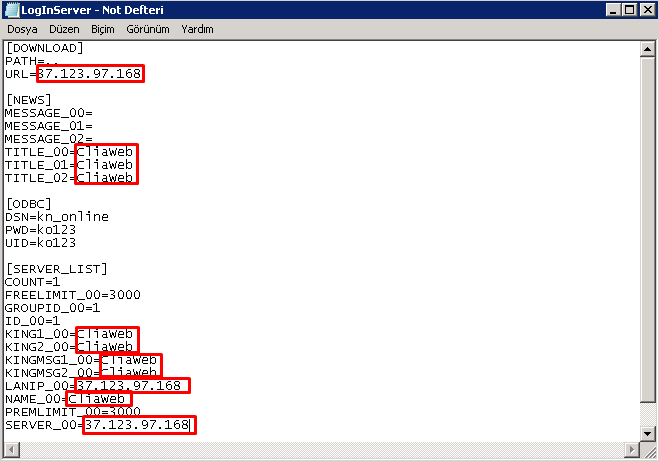
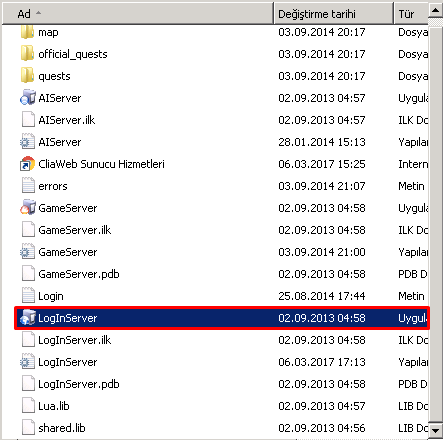

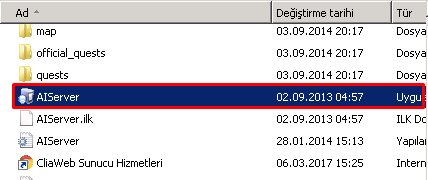
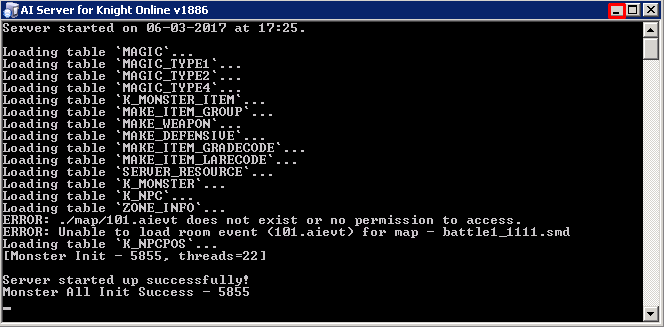
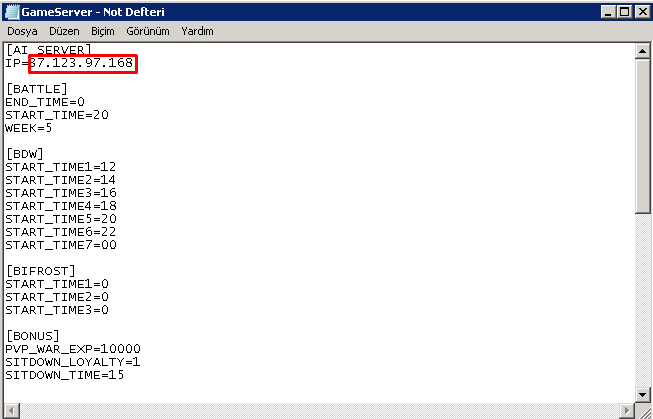

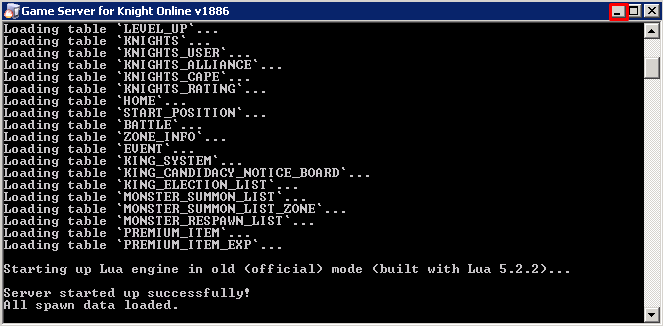
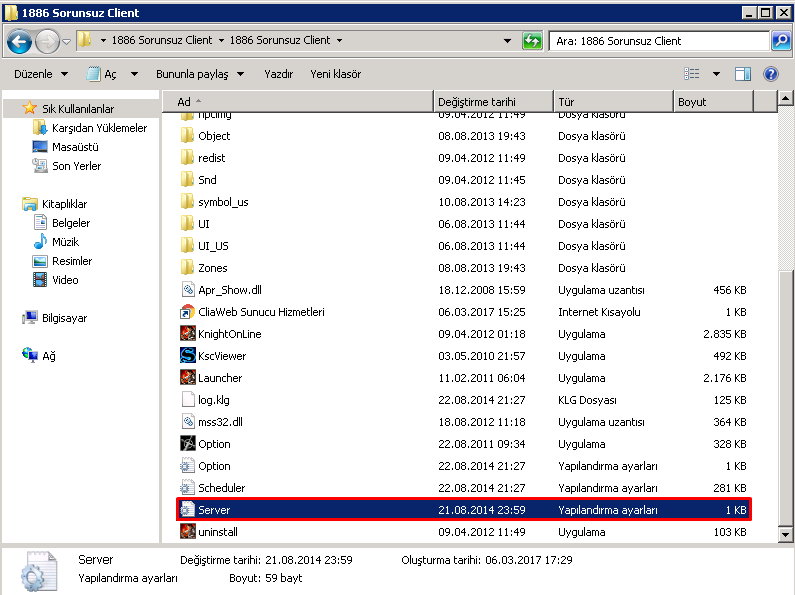

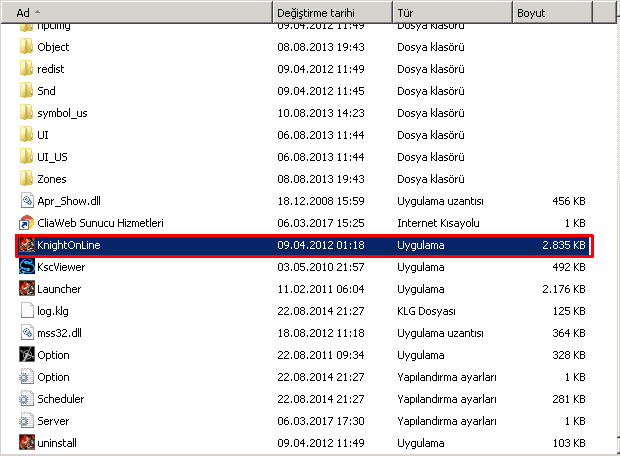
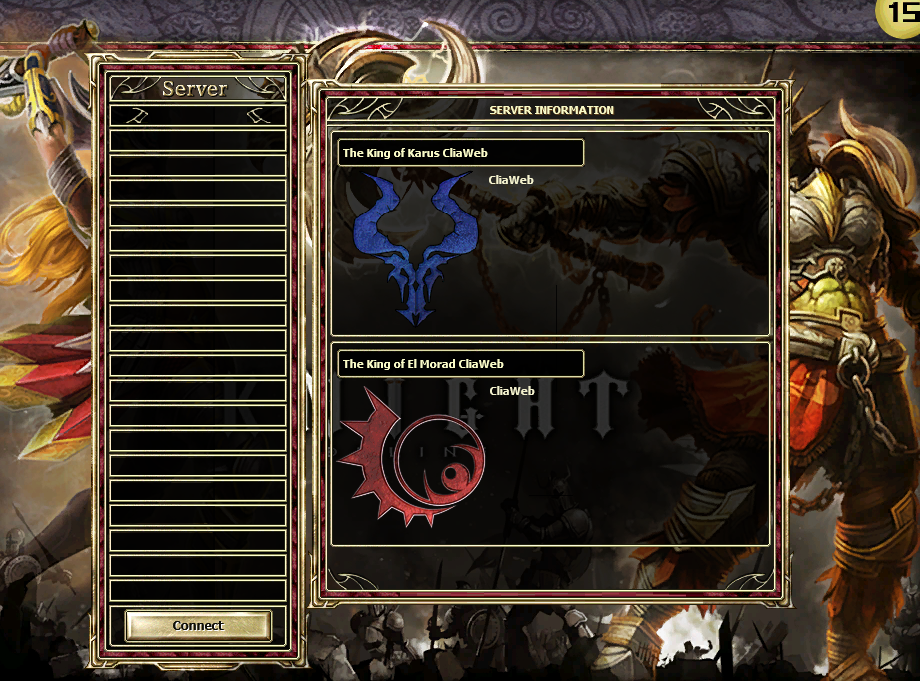




7 Responses to “Windows Üzerine Knight Online Pvp Server Kurulumu”
LaToupe Extreme
peki kendi serverimize nasıl GM olacagız edit programı yok mu ?
ŞAH MAİL CİHAN
kenansahmail@gmail.com yazsana kardeş kurulum yapdınsa kendim fazla anlamıyorum olmadı belki ortaklıya birşeyler yaparız
LaToupe Extreme
😀 gecen sene bu zamanlardi , o vakitte yurt disindaydim simdi de. neyse ki halletmistim. 1 sene gec irtibat kurmus olsanda eyvallah kardesim.
onur
hocam nasil duzgun calisiyor mu temiz mi
Fevzi TEMİZ
Paylaşım harika olmuş malware vb yoksa 🙂 neyse oyunun iç ayarlarını nasıl yapacağız örneğin ilk char itemsiz olsun 1 lvl olsun vb gibi
ŞAH MAİL CİHAN
Fevzi TEMİZ telefon no yokmu program indirdim pvp kurmadan ugraşdımda konşsaydık bir veya face
Fevzi TEMİZ
email verirsen ordan yardımcı olabilirim elimden geldiğince